如何一键清空表格内容 Excel表格内容批量清除
日期: 来源:泰尔达游戏网
在日常工作中,我们经常需要处理大量的Excel表格数据,但有时候却需要清空表格内容以便重新填写新的数据,一键清空表格内容成了我们工作中不可或缺的操作之一。通过简单的操作,我们可以快速清除Excel表格中的数据,让我们更高效地完成工作任务。接下来让我们一起来了解如何使用一键清空表格内容的方法,让我们的工作更加便捷。
Excel表格内容批量清除
步骤如下:
1.打开需要清除内容的 Excel 表格,使用鼠标选中需要清除内容的单元格。如图所示:

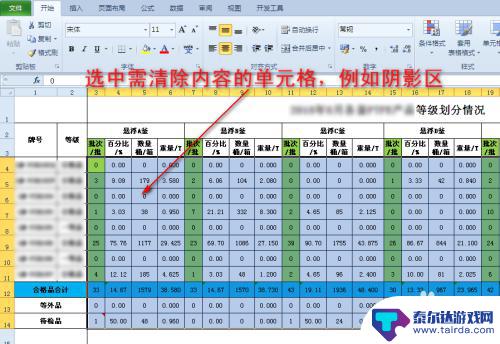
2.单元格选中后,单击鼠标右键,在弹出的扩展框中找到“清除内容”选项。如图所示:
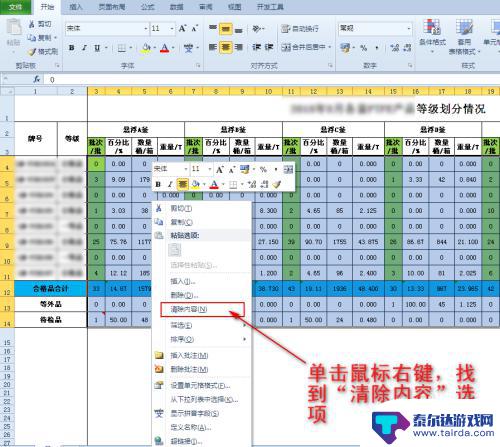
3.然后我们点击“清除内容”选项,即可将选中的单元格中的内容一次性清除掉。而格式保持不变。如图所示:
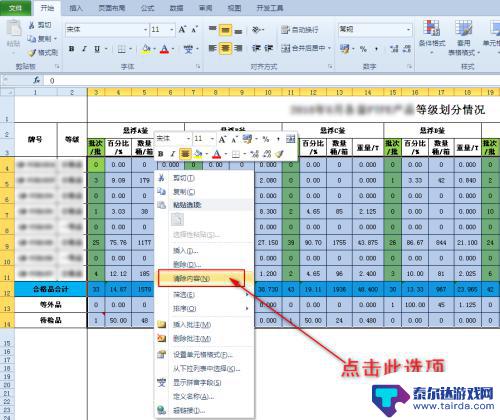
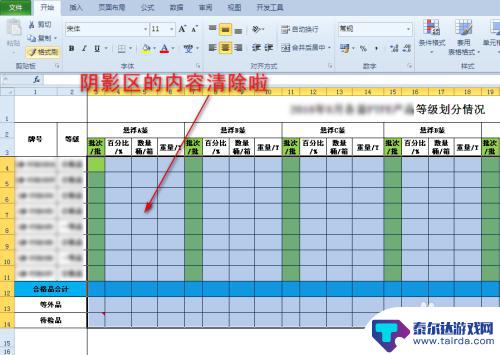
4.我们也可以使用键盘上的按键来一次性清除表格中的内容,操作方法如下:打开需要清除内容的 Excel 表格,使用鼠标选中需要清除内容的单元格。然后按一下键盘上“Delete”键,即可将单元格中的内容一次性清除。而格式保持不变。如图所示:
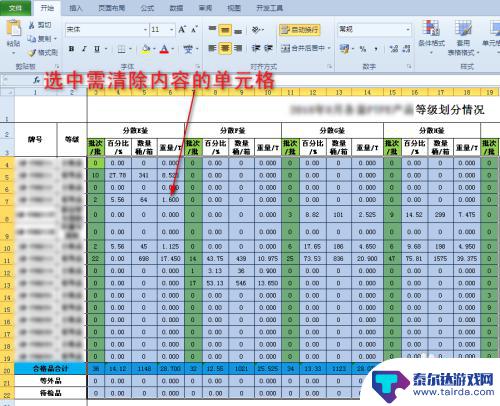

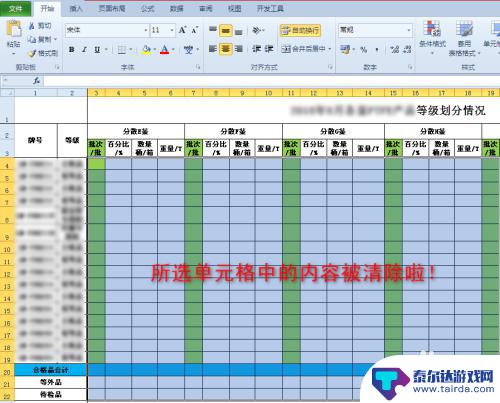
以上就是关于如何清空表格内容的全部内容,如果有遇到相同情况的用户,可以按照小编的方法来解决。















